このビデオチュートリアルで、RocketStockの無料の4Kボリュームライトオーバーレイの使用方法を学びます。
私にとって、霧、もや、光線などの大気要素 本当に次のレベルに進むことができますが、実際にセットでこれらの要素を紹介する時間やリソースがない場合があります。これが私の最後の撮影の状況でした。 深さのレイヤーを追加したかった 私の映像にはありましたが、実用的な要素はありませんでした。
16個の無料の4Kライトとダストオーバーレイをダウンロード
幸い、これらの無料の4kオーバーレイを調達することができました それらを使用して、私の映像を次のレベルに引き上げます。
フッテージへのオーバーレイの追加
これらのオーバーレイの適用は簡単です。
まず、下のボタンをクリックして、Rocketstockから16個の無料の光とほこりのオーバーレイをダウンロードします。
16個の無料の4Kライトとダストオーバーレイをダウンロード
Volumetric Freebieというラベルの付いたフォルダをインポートします 、ブラウザで開きます。使用するパーティクルとオーバーレイはたくさんあるので、それらすべてを調べて、プロジェクトに最適なものに慣れることをお勧めします。
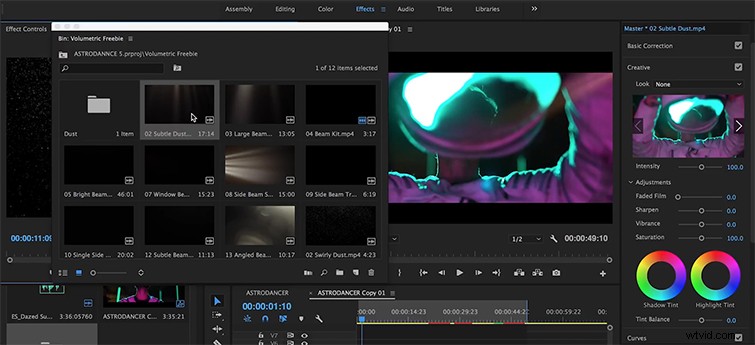
気に入ったオーバーレイを見つけて、インポイントとアウトポイントを作成します 、次にショットの上にドラッグします。
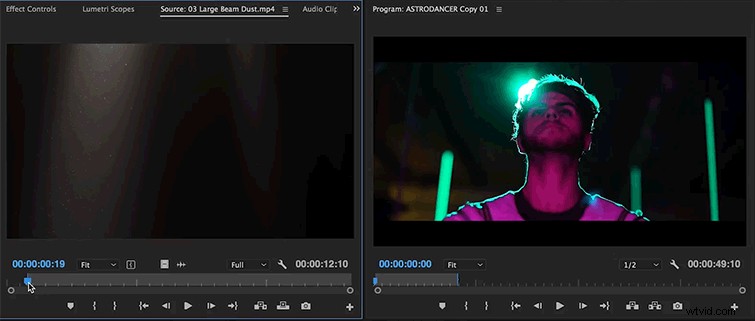
4K以外のタイムラインで作業している場合は、オーバーレイを縮小する必要があります。 下のショットに合うように。 オーバーレイを右クリック タイムラインで、フレームサイズに合わせて拡大縮小を選択します 。

次に、エフェクトパネルに移動し、[画面]をクリックします [ブレンドモード]プルダウンメニューの下 。
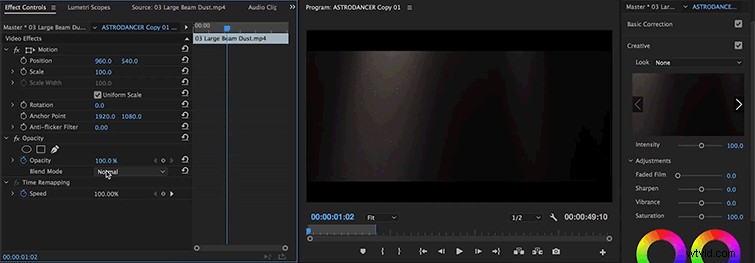
必要な効果に応じて、プロジェクトに合わせてスケールと不透明度を変更できます。できることがたくさんあるので、この効果を試してみることをお勧めします。
AstroDancerのビデオ撮影を手伝ってくれたBlackoutMediaとKarlJanisseに感謝します。また、無料のオーバーレイを提供してくれたRocketStockに感謝します。
プロジェクトでオーバーレイを操作するのが好きですか。RocketStockのこの新しいパックをチェックしてください。
